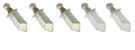Consejos básicos para el mantenimiento de tu pc By:JimmyRodas
+10
sevilla16espino
ica
Nehalem
kiranote
cestefania
Luis Sian
yacx
anonimous
Master53
jimmyrodas
14 participantes
Página 1 de 1.
 Consejos básicos para el mantenimiento de tu pc By:JimmyRodas
Consejos básicos para el mantenimiento de tu pc By:JimmyRodas
En este tutorial intentare dar unos consejos para el mantenimiento del tu PC .
Un PC necesita algunas atenciones y cuidados para que todo funcione correctamente. Así que en primer lugar vamos a enumerar esos consejos de mantenimiento y después explicaremos como realizar cada operación. Mi consejo es que depende del uso que le demos al PCr estas operaciones las realicemos regularmente, cada 15 días si le damos mucho uso, o cada 30 si el uso no es tan intensivo, si aplicáis estas indicaciones, esta garantizado que vuestro computador funcionara mucho mejor, mas rápido y con muchos menos problemas.
Tener siempre el antivirus actualizado
Comprobar que todos los dispositivos funcionan correctamente
Liberador de espacio en disco
Limpieza y mantenimiento del Internet explorer
Limpieza del arranque de windows
Eliminación de spywares, troyanos y cockies
Mantenimiento y limpieza del registro de windows
Desfragmentación de nuestros discos duros
Como último consejo, estos pasos deberíamos ejecutarlos en el mismo orden que aquí se exponen
Tener siempre el antivirus actualizado
Disponer de un antivirus es fundamental si estamos conectados a Internet, un buen antivirus no es demasiado caro, está al alcance de casi todos los usuarios, y todos los antivirus se actualizan regular y automáticamente sin que nosotros tengamos que hacer nada , de todos modos si no dispones del dinero para comprar un antivirus puedes usar los antivirus on line (en esta página tienes uno) o bien descargar un antivirus gratuito pasa por la sección [Solo usuarios Registrados Pueden Ver Enlaces. Click AQUI para REGISTRARTE es GRATIS...] y descárgatelo gratis.
Comprobar que todos los dispositivos funcionan correctamente
Es muy importante comprobar que todos los dispositivos que tenemos instalados en nuestro PC funcionan correctamente y que no entra en conflicto con el Sistema operativo o con otros dispositivos de hardware, si no es así es muy probable que continuamente tengamos problemas: cosas que no funcionan, pantallas azules , reinicios inesperados, programas que no arrancan, y muchas cosas mas. Para comprobar que todos nuestros dispositivos están instalados y funcionan correctamente, vamos a hacer lo siguiente:
Situamos el puntero de nuestro Mouse sobre MI PC y abrimos el menú con el botón derecho, pinchamos sobre propiedades y nos aparece una ventana como la que vemos a continuación, pinchamos sobre Hardware y a continuación sobre Administrador de Dispositivos.
Al seleccionar Administrador de dispositivos si observáis que alguno de los dispositivos esta desplegado y aparece una señal de Interrogación o Exclamación en color amarillo, es que algo no funciona bien.
Normalmente si tenemos ese signo en amarillo suele ser porque el dispositivo no está usando el controlador apropiado, para instalarlo hacemos clic sobre el dispositivo con el signo amarillo y abrimos el menú con el botón derecho y pinchamos sobre Actualizar Controlador nos aparece una ventana , marcamos la primera opción y le damos a Siguiente.
Ahora nos aparece otra ventana muy parecida a la anterior, aquí marcamos Instalar automáticamente el software, es muy importante que si tenemos el disco o CD que venia con el dispositivo (webcam, scaner, impersora, disco duro externo, controlador USB , etc) que metamos el disco correspondiente en nuestra unidad de CD-ROM y le damos a Siguiente, comienza el proceso para instalar los controladores necesarios para el dispositivo que vamos a instalar, cuando encuentre un controlador mas adecuado que el que tenemos instalado puede instalarlo automáticamente o bien preguntarnos si queremos instalar un controlador distinto al que teníamos, le decimos que si, y esperamos a que acabe de proceso.
Una vez que termine de actualizar el controlador el signo desaparecerá y estará todo instalado correctamente
Liberar espacio en disco
Es muy importante tener el disco duro limpio de basura y archivos antiguos que ya no usa nuestra computadora, por lo tanto fundamental es liberar regularmente espacio en nuestro disco duro, borrar archivos innecesarios , temporales, etc. El método mas fácil para hacer la limpieza es el siguiente: Pinchamos sobre Inicio->Programas->Accesorios->Herramientas de Sistema->Liberador de espacio en disco; nos aparece una ventana en la que nos pide en que disco queremos hacer la limpieza, seleccionamos el disco y le damos a aceptar; durante unos segundos o minutos el ordenador buscara los archivos antiguos o innecesarios, cuando acabe de buscar nos aparece otra ventana donde veremos los archivos que tenemos en la Papelera de Reciclaje, en Archivos Temporales , Archivos antiguos, Etc. marcamos los que queremos limpiar o eliminar y le damos a Aceptar. En unos minutos tendremos la operación acabada y con unos megas mas de espacio disponible.
Tenemos otro método para limpiar el disco duro, todo lo que necesita es abrir la herramienta Buscar (Find), presionando la tecla de Windows (con el logotipo de Windows) y al mismo tiempo la letra F. Ahora inicie la búsqueda de tipos específicos de archivos en el disco duro. Para ello, ponga el cursor en la ventanita titulada Nombre y escriba un asterisco seguido de un punto y del nombre de tres letras de una de las extensiones que detallamos más adelante. Es decir: *.extensión.
Haga clic en Buscar ahora, y Windows comenzará a hurgar el disco duro en busca de todos los archivos que tengan esa extensión.
Cuando haya terminado de buscar, seleccione todos esos archivos cliqueandoSeleccionar todo en el menú Edición y pulse la tecla Suprimir (Delete). El programa le preguntará si quiere realmente eliminar esas archivos. Responda que sí. Los archivos serán eliminadas.
A continuación damos una lista de los archivos que hay que buscar en el disco duro.
Si bien se puede eliminar sin riesgo todos los archivos con las extensiones siguientes, quienes trabajen en una empresa deberían consultar antes al administrador de redes (sobre todo antes de borrar los archivos .LOG, .BAK y .OLD):
TMP - Estos son archivos temporales. Borre con tranquilidad los que se encuentran en el directorio c:\windows\temp, pero pueden estar también en otros lugares. No hay razón alguna para temer eliminar estos archivos.
BAK - Estas son copias de seguridad que Windows hace de un archivo cuando se instala otro archivo del mismo nombre. Si su PC está funcionando bien, no hay razón para no eliminarlas.
OLD - Los archivos con la extensión OLD son similares a los archivos BAK. Si todo marcha bien en su PC, puede eliminarlos sin problemas.
LOG - Estos archivos son útiles sólo si desea saber qué comandos se usaron al realizarse automáticamente determinadas operaciones en su computador. Para la mayoría de los usuarios estos archivos carecen de utilidad y pueden ser eliminados.
000 - Haga búsquedas periódicas de archivos con la extensión 000, al igual que las terminadas en 001. Son copias de seguridad de archivos que han sido actualizados.
TXT - No estamos pidiéndole que borre los archivos que Ud. ha guardado en alguna carpeta con el formato sólo texto, pero existen muchos archivos que explican el uso de un programa o de un hardware y que, una vez que el programa ha sido instalado sin problemas, se pueden borrar con tranquilidad. (Borrar con atención.)
En la duda, absténgase
También los archivos de imágenes y fotografías ocupan muchísimo lugar. Busque en el disco duro las archivos con las terminaciones .bmp, .jpg, .gif, .tif y .pcx. También es conveniente poner estos archivos en un directorio temporal antes de eliminarlos definitivamente.
Pero una advertencia importante: no elimine archivos con las terminaciones .exe, .com o .bat. Estos son archivos de programas, y pueden ser esenciales para el funcionamiento del sistema.
Cuando se navega por la Internet, los browsers también guardan archivos temporales. Para borrarlos en Netscape, escoja Edit, Preferences, Advanced, Cache. Enseguida, haga clic en Clear Memory Cache y Clear Disk Cache. En Internet Explorer, escoja Herramientas, Opciones de Internet y Eliminar archivos donde dice Archivos temporales de Internet.
Si tiene dudas acerca de si eliminar o no un archivo, absténgase de hacerlo. Si se trata del computador de su empresa, consulte al administrador de redes. En el peor de los casos, ese archivo se quedará donde está, ocupando lugar en su disco duro.
Den y comenten para agradecer! Bendiciones!
y comenten para agradecer! Bendiciones!
Un PC necesita algunas atenciones y cuidados para que todo funcione correctamente. Así que en primer lugar vamos a enumerar esos consejos de mantenimiento y después explicaremos como realizar cada operación. Mi consejo es que depende del uso que le demos al PCr estas operaciones las realicemos regularmente, cada 15 días si le damos mucho uso, o cada 30 si el uso no es tan intensivo, si aplicáis estas indicaciones, esta garantizado que vuestro computador funcionara mucho mejor, mas rápido y con muchos menos problemas.
Tener siempre el antivirus actualizado
Comprobar que todos los dispositivos funcionan correctamente
Liberador de espacio en disco
Limpieza y mantenimiento del Internet explorer
Limpieza del arranque de windows
Eliminación de spywares, troyanos y cockies
Mantenimiento y limpieza del registro de windows
Desfragmentación de nuestros discos duros
Como último consejo, estos pasos deberíamos ejecutarlos en el mismo orden que aquí se exponen
Tener siempre el antivirus actualizado
Disponer de un antivirus es fundamental si estamos conectados a Internet, un buen antivirus no es demasiado caro, está al alcance de casi todos los usuarios, y todos los antivirus se actualizan regular y automáticamente sin que nosotros tengamos que hacer nada , de todos modos si no dispones del dinero para comprar un antivirus puedes usar los antivirus on line (en esta página tienes uno) o bien descargar un antivirus gratuito pasa por la sección [Solo usuarios Registrados Pueden Ver Enlaces. Click AQUI para REGISTRARTE es GRATIS...] y descárgatelo gratis.
Comprobar que todos los dispositivos funcionan correctamente
Es muy importante comprobar que todos los dispositivos que tenemos instalados en nuestro PC funcionan correctamente y que no entra en conflicto con el Sistema operativo o con otros dispositivos de hardware, si no es así es muy probable que continuamente tengamos problemas: cosas que no funcionan, pantallas azules , reinicios inesperados, programas que no arrancan, y muchas cosas mas. Para comprobar que todos nuestros dispositivos están instalados y funcionan correctamente, vamos a hacer lo siguiente:
Situamos el puntero de nuestro Mouse sobre MI PC y abrimos el menú con el botón derecho, pinchamos sobre propiedades y nos aparece una ventana como la que vemos a continuación, pinchamos sobre Hardware y a continuación sobre Administrador de Dispositivos.
Al seleccionar Administrador de dispositivos si observáis que alguno de los dispositivos esta desplegado y aparece una señal de Interrogación o Exclamación en color amarillo, es que algo no funciona bien.
Normalmente si tenemos ese signo en amarillo suele ser porque el dispositivo no está usando el controlador apropiado, para instalarlo hacemos clic sobre el dispositivo con el signo amarillo y abrimos el menú con el botón derecho y pinchamos sobre Actualizar Controlador nos aparece una ventana , marcamos la primera opción y le damos a Siguiente.
Ahora nos aparece otra ventana muy parecida a la anterior, aquí marcamos Instalar automáticamente el software, es muy importante que si tenemos el disco o CD que venia con el dispositivo (webcam, scaner, impersora, disco duro externo, controlador USB , etc) que metamos el disco correspondiente en nuestra unidad de CD-ROM y le damos a Siguiente, comienza el proceso para instalar los controladores necesarios para el dispositivo que vamos a instalar, cuando encuentre un controlador mas adecuado que el que tenemos instalado puede instalarlo automáticamente o bien preguntarnos si queremos instalar un controlador distinto al que teníamos, le decimos que si, y esperamos a que acabe de proceso.
Una vez que termine de actualizar el controlador el signo desaparecerá y estará todo instalado correctamente
Liberar espacio en disco
Es muy importante tener el disco duro limpio de basura y archivos antiguos que ya no usa nuestra computadora, por lo tanto fundamental es liberar regularmente espacio en nuestro disco duro, borrar archivos innecesarios , temporales, etc. El método mas fácil para hacer la limpieza es el siguiente: Pinchamos sobre Inicio->Programas->Accesorios->Herramientas de Sistema->Liberador de espacio en disco; nos aparece una ventana en la que nos pide en que disco queremos hacer la limpieza, seleccionamos el disco y le damos a aceptar; durante unos segundos o minutos el ordenador buscara los archivos antiguos o innecesarios, cuando acabe de buscar nos aparece otra ventana donde veremos los archivos que tenemos en la Papelera de Reciclaje, en Archivos Temporales , Archivos antiguos, Etc. marcamos los que queremos limpiar o eliminar y le damos a Aceptar. En unos minutos tendremos la operación acabada y con unos megas mas de espacio disponible.
Tenemos otro método para limpiar el disco duro, todo lo que necesita es abrir la herramienta Buscar (Find), presionando la tecla de Windows (con el logotipo de Windows) y al mismo tiempo la letra F. Ahora inicie la búsqueda de tipos específicos de archivos en el disco duro. Para ello, ponga el cursor en la ventanita titulada Nombre y escriba un asterisco seguido de un punto y del nombre de tres letras de una de las extensiones que detallamos más adelante. Es decir: *.extensión.
Haga clic en Buscar ahora, y Windows comenzará a hurgar el disco duro en busca de todos los archivos que tengan esa extensión.
Cuando haya terminado de buscar, seleccione todos esos archivos cliqueandoSeleccionar todo en el menú Edición y pulse la tecla Suprimir (Delete). El programa le preguntará si quiere realmente eliminar esas archivos. Responda que sí. Los archivos serán eliminadas.
A continuación damos una lista de los archivos que hay que buscar en el disco duro.
Si bien se puede eliminar sin riesgo todos los archivos con las extensiones siguientes, quienes trabajen en una empresa deberían consultar antes al administrador de redes (sobre todo antes de borrar los archivos .LOG, .BAK y .OLD):
TMP - Estos son archivos temporales. Borre con tranquilidad los que se encuentran en el directorio c:\windows\temp, pero pueden estar también en otros lugares. No hay razón alguna para temer eliminar estos archivos.
BAK - Estas son copias de seguridad que Windows hace de un archivo cuando se instala otro archivo del mismo nombre. Si su PC está funcionando bien, no hay razón para no eliminarlas.
OLD - Los archivos con la extensión OLD son similares a los archivos BAK. Si todo marcha bien en su PC, puede eliminarlos sin problemas.
LOG - Estos archivos son útiles sólo si desea saber qué comandos se usaron al realizarse automáticamente determinadas operaciones en su computador. Para la mayoría de los usuarios estos archivos carecen de utilidad y pueden ser eliminados.
000 - Haga búsquedas periódicas de archivos con la extensión 000, al igual que las terminadas en 001. Son copias de seguridad de archivos que han sido actualizados.
TXT - No estamos pidiéndole que borre los archivos que Ud. ha guardado en alguna carpeta con el formato sólo texto, pero existen muchos archivos que explican el uso de un programa o de un hardware y que, una vez que el programa ha sido instalado sin problemas, se pueden borrar con tranquilidad. (Borrar con atención.)
En la duda, absténgase
También los archivos de imágenes y fotografías ocupan muchísimo lugar. Busque en el disco duro las archivos con las terminaciones .bmp, .jpg, .gif, .tif y .pcx. También es conveniente poner estos archivos en un directorio temporal antes de eliminarlos definitivamente.
Pero una advertencia importante: no elimine archivos con las terminaciones .exe, .com o .bat. Estos son archivos de programas, y pueden ser esenciales para el funcionamiento del sistema.
Cuando se navega por la Internet, los browsers también guardan archivos temporales. Para borrarlos en Netscape, escoja Edit, Preferences, Advanced, Cache. Enseguida, haga clic en Clear Memory Cache y Clear Disk Cache. En Internet Explorer, escoja Herramientas, Opciones de Internet y Eliminar archivos donde dice Archivos temporales de Internet.
Si tiene dudas acerca de si eliminar o no un archivo, absténgase de hacerlo. Si se trata del computador de su empresa, consulte al administrador de redes. En el peor de los casos, ese archivo se quedará donde está, ocupando lugar en su disco duro.
Den
 y comenten para agradecer! Bendiciones!
y comenten para agradecer! Bendiciones!
jimmyrodas- Junior
- Pais :

Móvil : Blackberry Curve 9220
Mensajes : 383
Fecha de inscripción : 23/11/2012
Sexo :
 Re: Consejos básicos para el mantenimiento de tu pc By:JimmyRodas
Re: Consejos básicos para el mantenimiento de tu pc By:JimmyRodas
buen aporte jimmy .. saludos amigo......

Master53- Member VIP

- Pais :

Móvil : T-Mobile Shadow
Mensajes : 2790
Fecha de inscripción : 12/06/2012
Sexo :







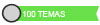

 Re: Consejos básicos para el mantenimiento de tu pc By:JimmyRodas
Re: Consejos básicos para el mantenimiento de tu pc By:JimmyRodas
Gracias amigo! Bendiciones!Streetboy escribió:buen aporte jimmy .. saludos amigo......

jimmyrodas- Junior
- Pais :

Móvil : Blackberry Curve 9220
Mensajes : 383
Fecha de inscripción : 23/11/2012
Sexo :
 Re: Consejos básicos para el mantenimiento de tu pc By:JimmyRodas
Re: Consejos básicos para el mantenimiento de tu pc By:JimmyRodas
Buen aporte muchas gracias por tus post en este super foro espero muchos más post tuyos

anonimous- Master Proxy

- Pais :

Mensajes : 1447
Fecha de inscripción : 17/09/2012
Sexo :
 Re: Consejos básicos para el mantenimiento de tu pc By:JimmyRodas
Re: Consejos básicos para el mantenimiento de tu pc By:JimmyRodas
que buen tuto amigo  bien ganado
bien ganado 
 bien ganado
bien ganado 

yacx- Master Proxy

- Pais :

Mensajes : 1336
Fecha de inscripción : 12/07/2012
Sexo :




 Re: Consejos básicos para el mantenimiento de tu pc By:JimmyRodas
Re: Consejos básicos para el mantenimiento de tu pc By:JimmyRodas
gracias buen eporte¡¡¡

Luis Sian- Copper

- Pais :

Móvil : Sony Ericsson j105a
Mensajes : 628
Fecha de inscripción : 24/11/2012
Sexo :

 Re: Consejos básicos para el mantenimiento de tu pc By:JimmyRodas
Re: Consejos básicos para el mantenimiento de tu pc By:JimmyRodas
es bien largo el tutorial pero lo pondre en practica para mi compu ya que es nuevo y todavia no necesita mantenimiento gracias

cestefania- Avanzado

- Pais :

Mensajes : 95
Fecha de inscripción : 17/01/2013
Sexo :
 Re: Consejos básicos para el mantenimiento de tu pc By:JimmyRodas
Re: Consejos básicos para el mantenimiento de tu pc By:JimmyRodas
grasias por ese tuto bro

kiranote- Copper

- Pais :

Móvil : iphone
Mensajes : 655
Fecha de inscripción : 21/09/2012
Sexo :
 Re: Consejos básicos para el mantenimiento de tu pc By:JimmyRodas
Re: Consejos básicos para el mantenimiento de tu pc By:JimmyRodas
que buen aporte mas bien dicho que gran aporte amigo esta excelente te felicito amigo
 Re: Consejos básicos para el mantenimiento de tu pc By:JimmyRodas
Re: Consejos básicos para el mantenimiento de tu pc By:JimmyRodas
tutorial muy bien explicado...

sevilla16espino- Sabio

- Pais :

Compañia : Claro
Mensajes : 3033
Fecha de inscripción : 20/07/2012
Sexo :




 Re: Consejos básicos para el mantenimiento de tu pc By:JimmyRodas
Re: Consejos básicos para el mantenimiento de tu pc By:JimmyRodas
Gracias por tus consejos men, son muy buenos, te dejo tu 


Camus_89- Avanzado

- Pais :

Móvil : Samsung galaxy Ace, Nokia 5310
Mensajes : 84
Fecha de inscripción : 11/11/2012
Sexo :
 Re: Consejos básicos para el mantenimiento de tu pc By:JimmyRodas
Re: Consejos básicos para el mantenimiento de tu pc By:JimmyRodas
exelente tutorial amigo sigue superandote y llegaras lejos 


Reziak- Iron
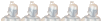
- Pais :

Móvil : Nokia C3
Mensajes : 541
Fecha de inscripción : 31/12/2012
Sexo :
 Temas similares
Temas similares» Mantenimiento para Black Berry!
» 5 Tutoriales básicos para la BlackBerry Z10
» Aqui unos codigos basicos para tu nokia
» ::. consejos para alargar la bateria de tu cel.::
» Consejos para armar un PC by anonimnoous666
» 5 Tutoriales básicos para la BlackBerry Z10
» Aqui unos codigos basicos para tu nokia
» ::. consejos para alargar la bateria de tu cel.::
» Consejos para armar un PC by anonimnoous666
Página 1 de 1.
Permisos de este foro:
No puedes responder a temas en este foro.